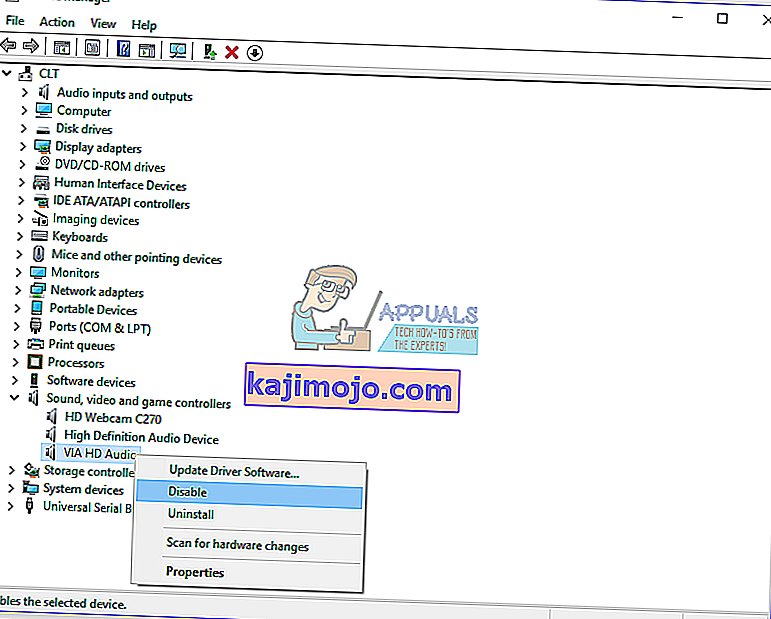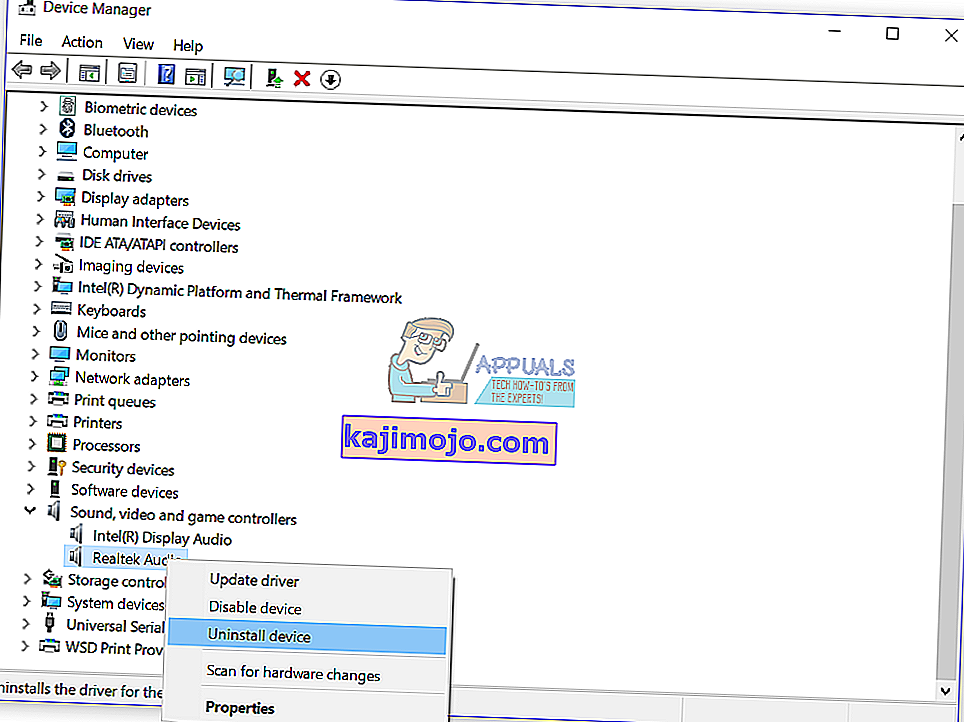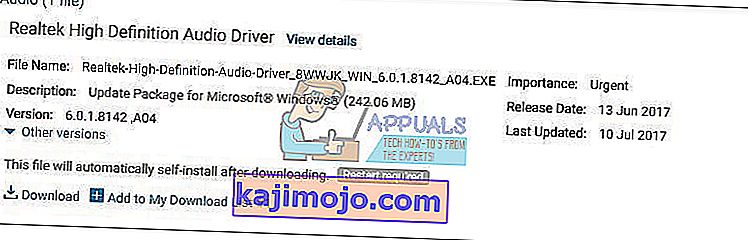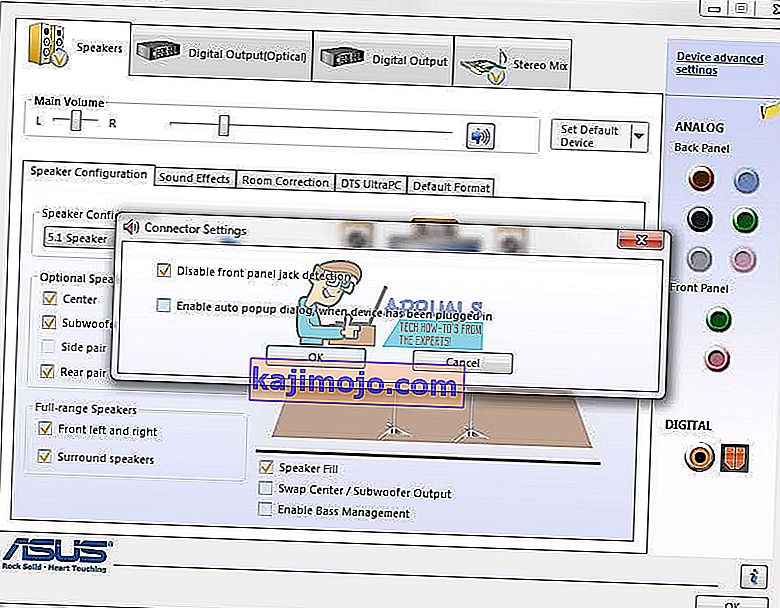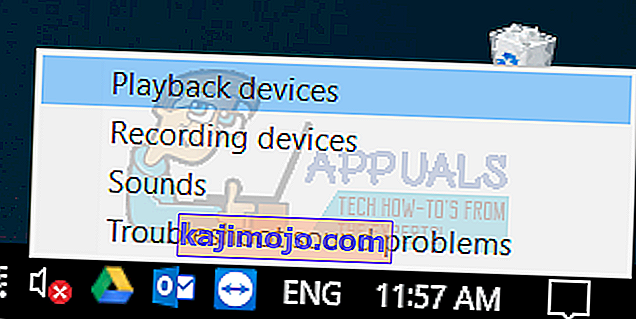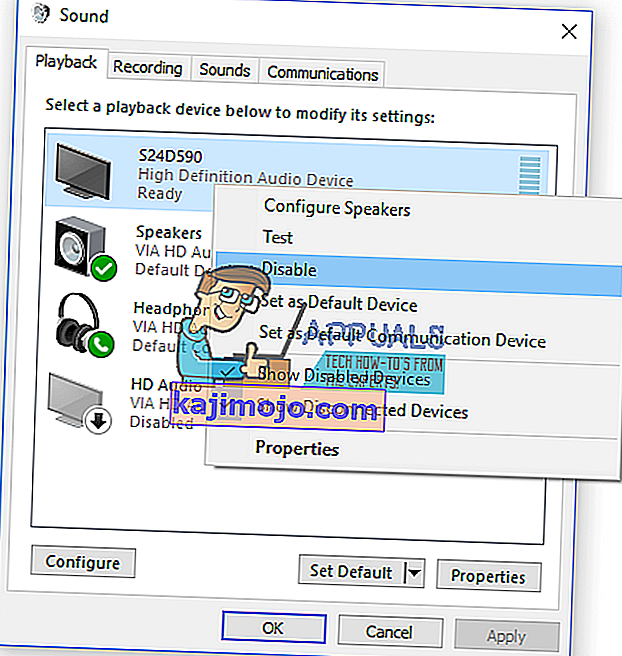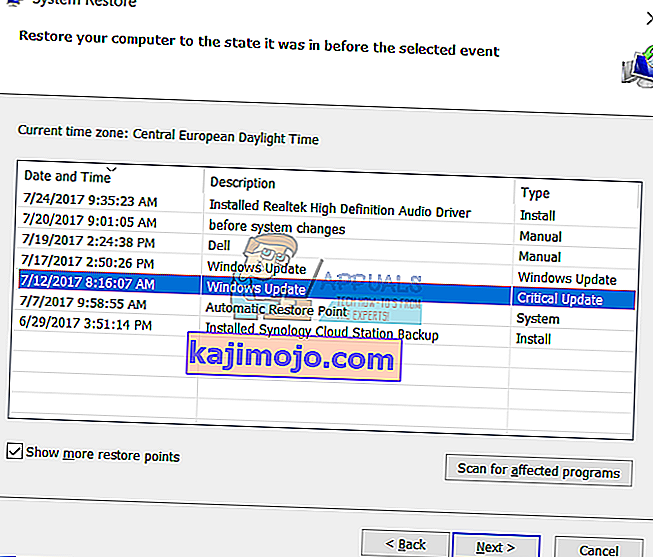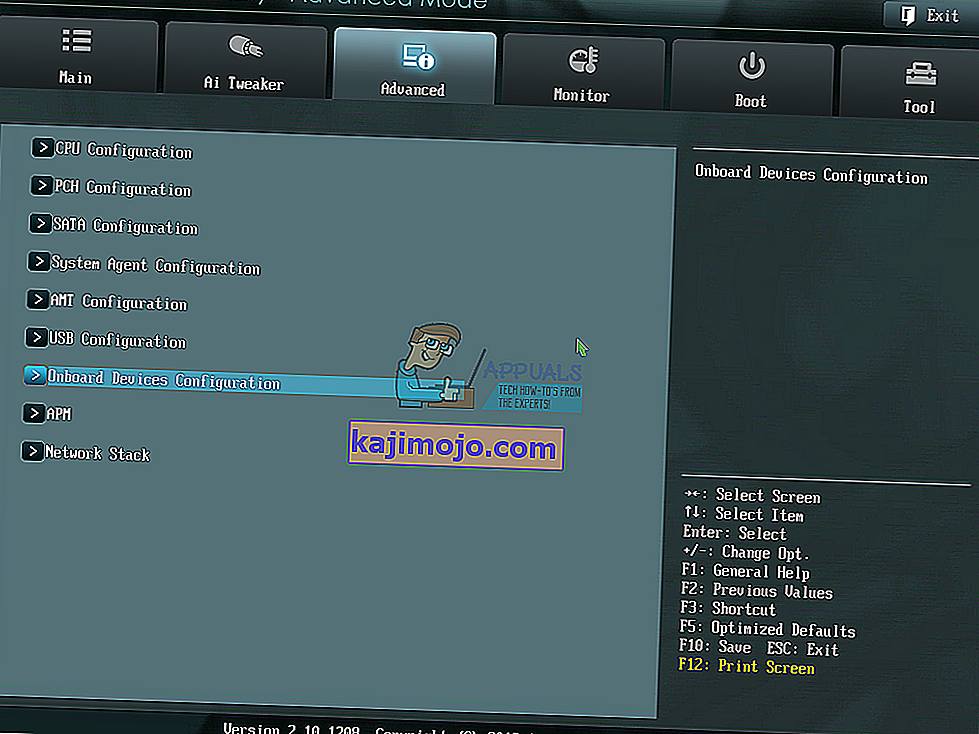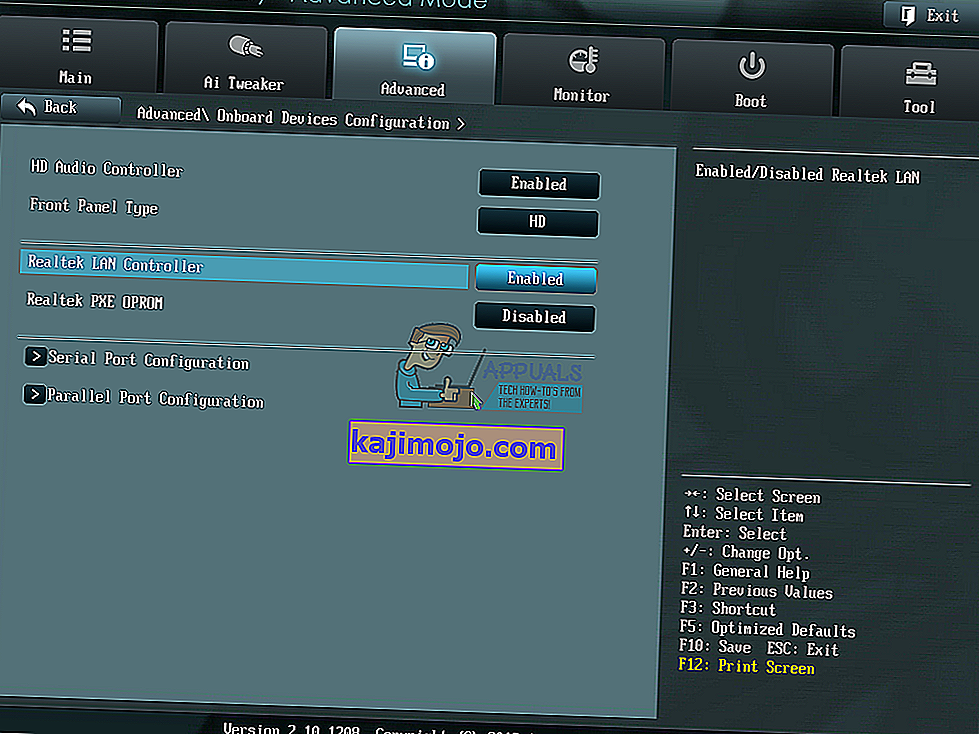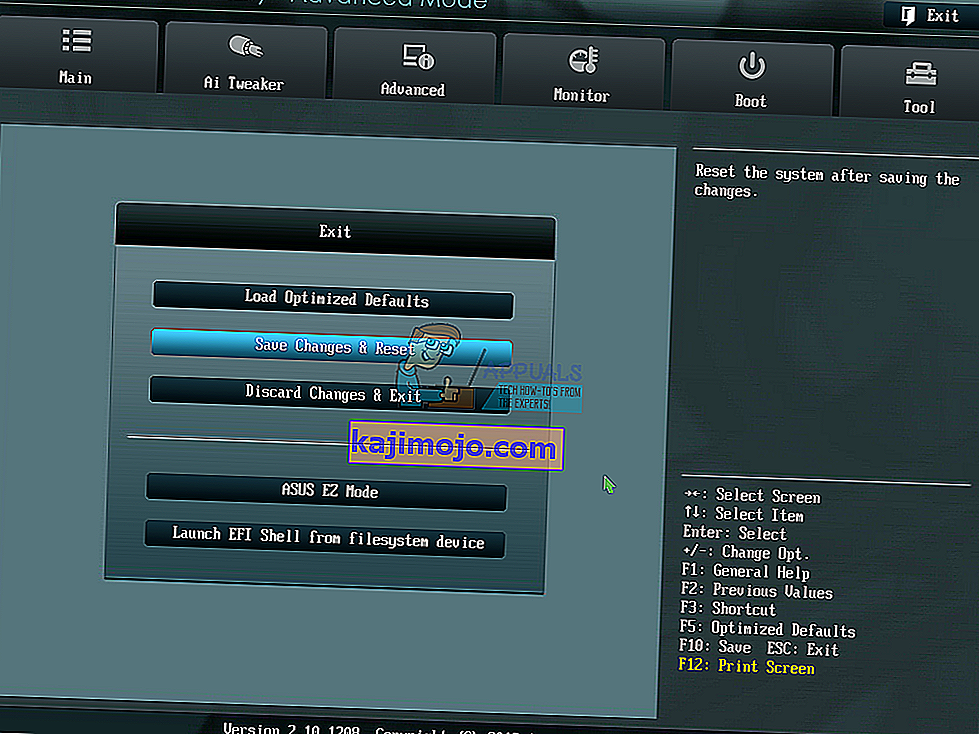Augstas kvalitātes skaņa ir patiešām svarīgs kritērijs labākai lietotāja pieredzei, kamēr strādājat pie sava datora vai piezīmjdatora. Gandrīz visos datoros un piezīmjdatoros skaņas karte ir integrēta mātesplatē, un tās sauc par borta skaņas kartēm . Daži uzņēmumi (HP, Lenovo, Dell vai citi) ražo datorus ar skaļruņiem, kas integrēti datoru korpusos. Skaļruņi ir integrēti arī piezīmjdatoru korpusā. Izņemot iekšējos skaļruņus, galalietotāji iegādājas ārējos skaļruņus un austiņas. Ir dažādi skaļruņu vai austiņu veidi, sākot no standarta ierīcēm, kas ir lētas, līdz spēļu ierīcēm, kas ir patiešām dārgas.
Pievienojot skaļruņus vai austiņas datora vai piezīmjdatora 3,5 collu audio ligzdai, uzdevumjoslā redzēsit, ka skaļruņi vai austiņas ir aktīvas. Ja skaļruņi vai austiņas nav pievienotas, skaļruņos uzdevumjoslā būs sarkans X.
Dažreiz, pieslēdzot skaļruņus vai austiņas 3,5 collu audio ligzdā, jūs domājat, ka sarkanais X pazudīs. Diemžēl sarkanais X joprojām atrodas jūsu skaļruņos, jo ar jūsu audio ierīci ir dažas problēmas.

Ir daži iemesli, kāpēc šī problēma radās, tostarp bojāti skaļruņi vai austiņas, audio karte ir atspējota BIOS vai Windows, audio draiveris nav atjaunināts un citi. Mēs parādīsim, kā atrisināt audio ierīces problēmu, izmantojot astoņas metodes, kuras jums sagatavojām.
1. metode: pārbaudiet skaļruņus vai austiņas citā mašīnā
Lai pārliecinātos, vai jūsu skaļruņi vai austiņas nav bojātas, iesakām pārbaudīt, vai tie darbojas citā datorā vai piezīmjdatorā. Ja jums nav cita datora vai piezīmjdatora, viedtālrunī varat pārbaudīt skaļruņus vai austiņas. Ja tie nedarbojas labi, nomainiet skaļruņus un austiņas. Ja viņi strādā bez problēmām, turpiniet skaņas problēmu novēršanu, izmantojot 2. metodi .
2. metode: atspējojiet un iespējojiet skaņas karti
Viena no pirmajām darbībām, kad datorā vai piezīmjdatorā rodas problēmas ar aparatūras ierīci, ir ierīces atspējošana un pēc tam atkal iespējošana. Šo metodi varat izmēģināt operētājsistēmās Windows Vista, Windows 7, Windows 8, Windows 8.1 un Windows 10.
- Turiet Windows logotipu un nospiediet R
- Ierakstiet devmgmt.msc un nospiediet taustiņu Enter. Tiks atvērts ierīču pārvaldnieks .
- Izvērsiet skaņas, video un spēļu kontrolierus
- Ar peles labo pogu noklikšķiniet uz skaņas kartes un noklikšķiniet uz Atspējot
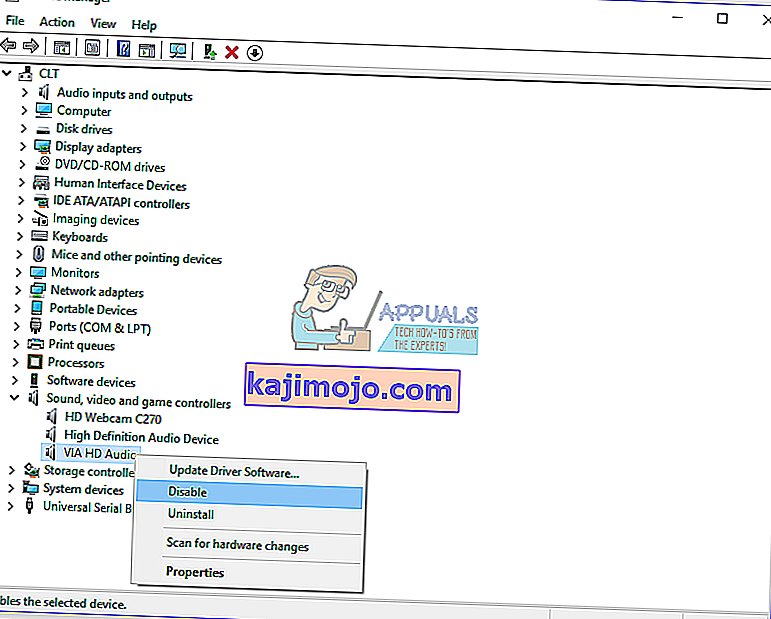
- Noklikšķiniet uz Jā, lai atspējotu skaņas karti
- Pagaidiet dažas sekundes un pēc tam iespējojiet skaņas karti
- Restartējiet Windows
- Pārbaudiet skaļruņus un austiņas
3. metode: atjauniniet skaņas kartes draiveri
Ja pirmās divas metodes neatrisināja problēmu, nākamais solis ietvers skaņas draiveru atjaunināšanu. Mēs parādīsim, kā atjaunināt skaņas draiveri operētājsistēmās Windows Vista, Windows 7, Windows 8, Windows 8.1 un Windows 10. Procedūra ir patiešām vienkārša. Ja izmantojat 7. logu, jums nav jālejupielādē skaņas draiveris operētājsistēmai Windows 10. Lūdzu, nelādējiet skaņas draiveri citai operētājsistēmai. Jums arī jālejupielādē skaņas draiveris, pamatojoties uz operētājsistēmas arhitektūru, tostarp 32 bitu un 64 bitu. Mēs parādīsim, kā atinstalēt Realtek draiveri un kā lejupielādēt jaunāko piezīmjdatora Dell Vostro 15 5568 audio draiveri .
- Turiet Windows logotipu un nospiediet R
- Ierakstiet devmgmt.msc un nospiediet taustiņu Enter. Tiks atvērts ierīču pārvaldnieks .
- Izvērsiet skaņas, video un spēļu kontrolierus
- Ar peles labo pogu noklikšķiniet uz skaņas kartes un noklikšķiniet uz Atinstalēt ierīci
- Atlasiet Dzēst šīs ierīces draivera programmatūru un noklikšķiniet uz Atinstalēt
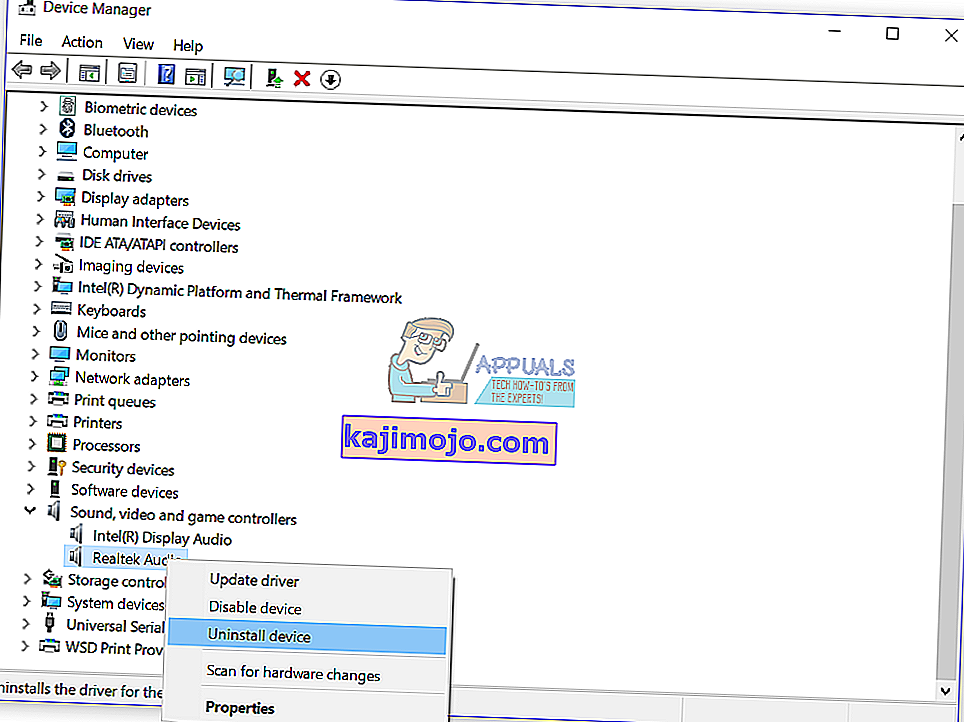
- Restartējiet Windows
- Lejupielādējiet jaunāko skaņas kartes draiveri, kuram piekļūsit šajā LINK
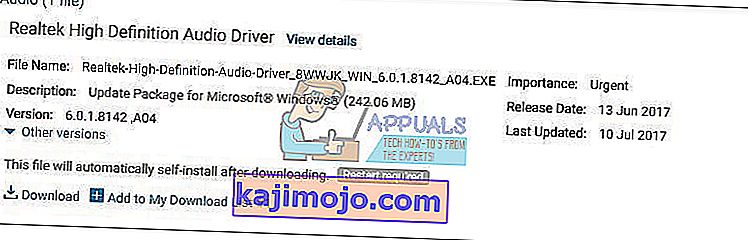
- Instalējiet audio draiveri
- Restartējiet Windows
- Pārbaudiet skaļruņus un austiņas
4. metode: atspējojiet priekšējā paneļa domkrata noteikšanu
Realtek ir skaņas karšu ražotājs un viens no līderiem IT tirgū. Ja izmantojat Realtek skaņas karti, Realtek programmatūrā būs jāveic dažas izmaiņas. Izmaiņas būs atspējošanas priekšējā paneļa ligzda atklāšanu ar Realtek HD Audio Manager .
- Noklikšķiniet ar peles kreiso taustiņu uz izvēlnes Sākt un ierakstiet Realtek HD Audio Manager
- Atveriet Realtek HD Audio Manager un izvēlieties cilni Speakers
- Noklikšķiniet uz mapes ar Ierīces Papildu iestatījumi . Tiks atvērti savienotāja iestatījumi.
- Atlasiet Atspējot priekšējā paneļa domkrata noteikšanu
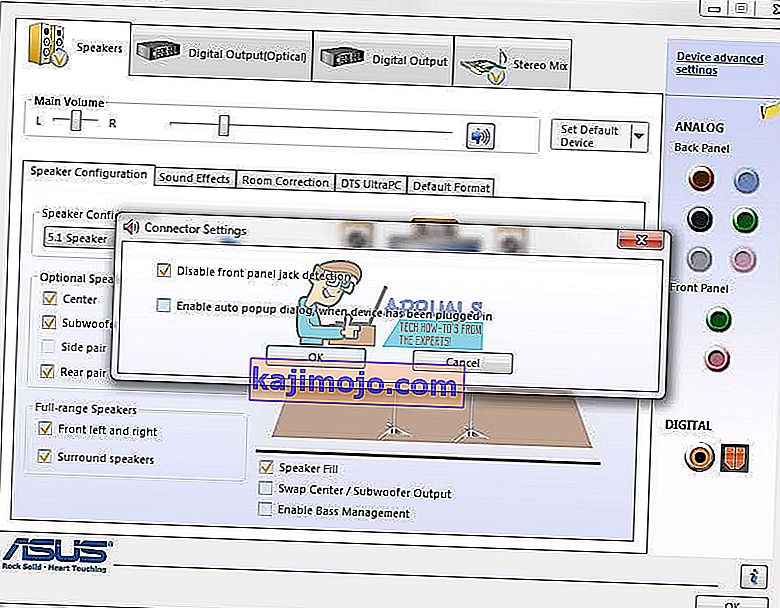
- Noklikšķiniet uz Labi
- Pārbaudiet skaļruņus un austiņas
5. metode: atspējojiet HDMI skaņu
Ja audio pārsūtīšanai izmantojat HDMI kabeli, jums būs jāatspējo HDMI audio un pēc tam jāmēģina izmantot skaļruņus vai austiņas. Mēs parādīsim, kā atspējot HDMI izvadi
- Ar peles labo pogu noklikšķiniet uz skaļruņa uzdevumjoslas apakšējā labajā stūrī
- Atlasiet Atskaņošanas ierīces
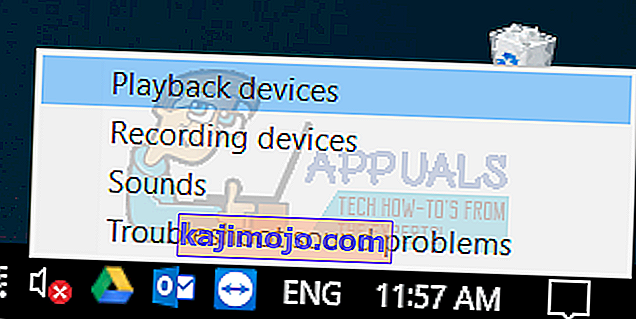
- Atveriet cilni Atskaņošana
- Ar peles labo pogu noklikšķiniet uz S24D590, kas izmanto HDMI, un atlasiet Atspējot
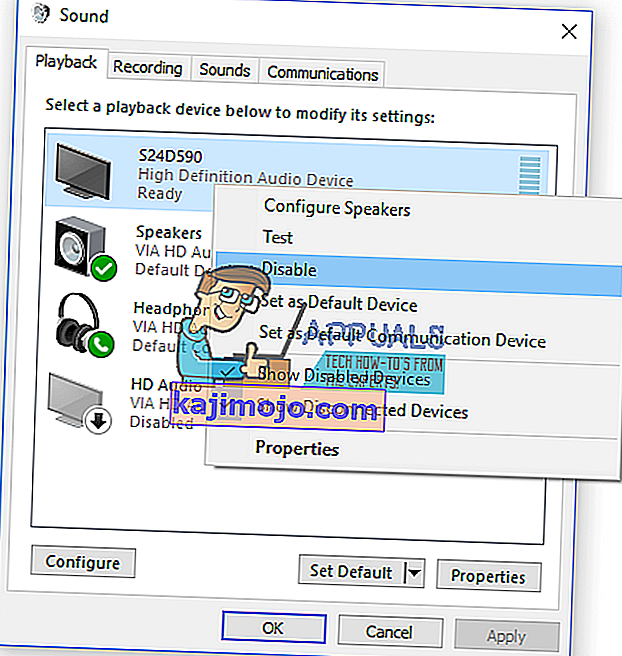
- Noklikšķiniet uz Lietot un pēc tam uz Labi
- Pārbaudiet skaļruņus vai austiņas
6. metode: sistēmas atjaunošana
Dažreiz pēc Windows atjaunināšanas audio karte vairs nedarbojas. Risinājums tam atjaunot Windows iepriekšējo stāvokli pirms šī atjauninājuma. Viena no darbībām, ko lietotāji ignorē, ir sistēmas atjaunošanas kontrolpunktu izveidošana. Ja neesat viens no lietotājiem, kas to ignorēja, iesakām atjaunot Windows iepriekšējā stāvoklī, izmantojot sistēmas atjaunošanu. Ja jūs zināt, kad audio darbojās bez problēmām, atjaunojiet savu Windows šajā datumā. Ja datorā nav iespējota sistēmas atjaunošana, jums jāizlasa 7. metode. Mēs iesakām iespējot sistēmas atjaunošanu, izlasot šo saiti.
- Turiet Windows logotipu un nospiediet Enter
- Ierakstiet rstrui.exe un nospiediet taustiņu Enter
- Noklikšķiniet uz Izvēlēties citu atjaunošanas punktu un noklikšķiniet uz Tālāk
- Izvēlieties pareizo kontrolpunktu un noklikšķiniet uz Tālāk
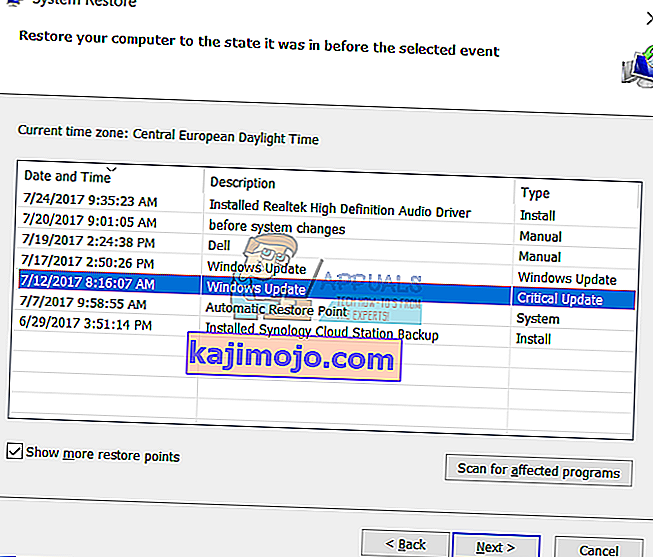
- Noklikšķiniet uz Pabeigt
- Restartējiet Windows un pagaidiet, līdz Windows pabeidz sistēmas atjaunošanu
- Pārbaudiet skaļruņus un austiņas
7. metode: iespējojiet audio karti BIOS vai UEFI
Ja izmantojat integrētu skaņas karti, jums būs jāpārbauda iestatījumi BIOS vai UEFI. Dažreiz integrēto skaņas karti var atspējot jūsu BIOS, un tā ir jāiespējo. Jums būs jāpiekļūst BIOS vai UEFI. Kā piekļūsit BIOS vai UEFI? Tas ir atkarīgs no pārdevēja. Dell operētājsistēmas sāknēšanas laikā jānospiež F2, HP - F10. Mēs iesakām pārbaudīt izmantotās ierīces tehnisko dokumentāciju. Mēs parādīsim, kā iespējot audio karti ASUS mātesplatē.
- Restartējiet vai ieslēdziet datoru vai piezīmjdatoru
- Sāknēšanas procesā nospiediet Del vai F2, lai piekļūtu BIOS vai UEFI
- Nospiediet F7, lai piekļūtu papildu režīmam
- Noklikšķiniet uz Labi, lai apstiprinātu piekļuvi papildu režīmam
- Izvēlieties Advanced un pēc tam noklikšķiniet uz Onboard Devices Configuration
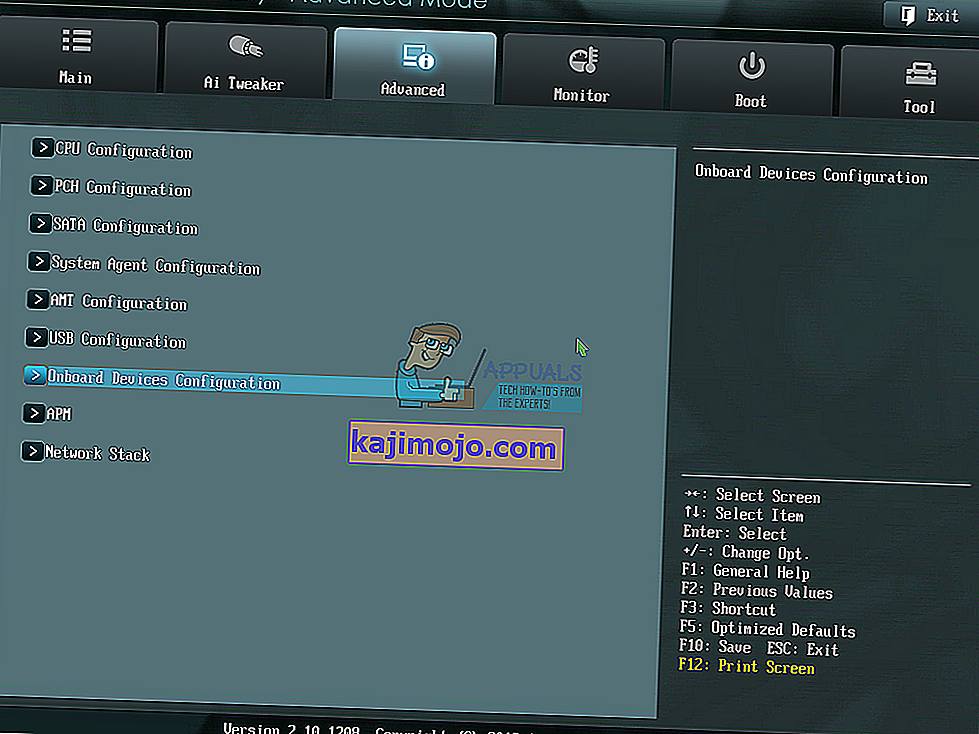
- Pārejiet uz borta audio ierīcēm. Kā redzat, ir divas audio ierīces HD Audio Controller un Realtek LAN Controller. Jums tie jāiespējo.
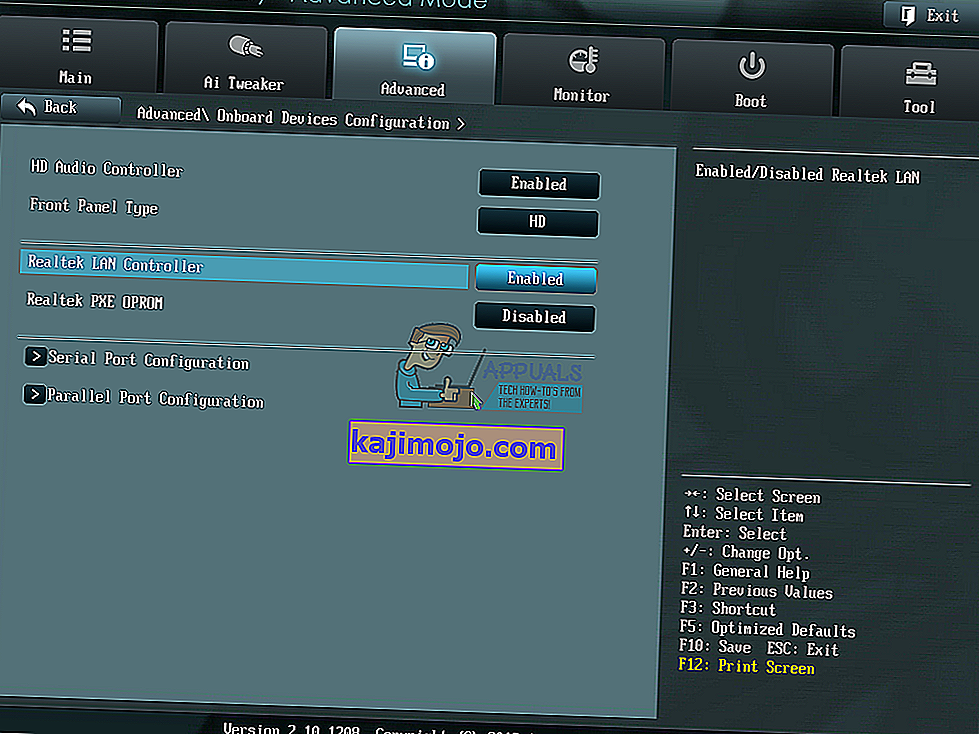
- Nospiediet Iziet un pēc tam noklikšķiniet uz Saglabāt izmaiņas un atiestatīt
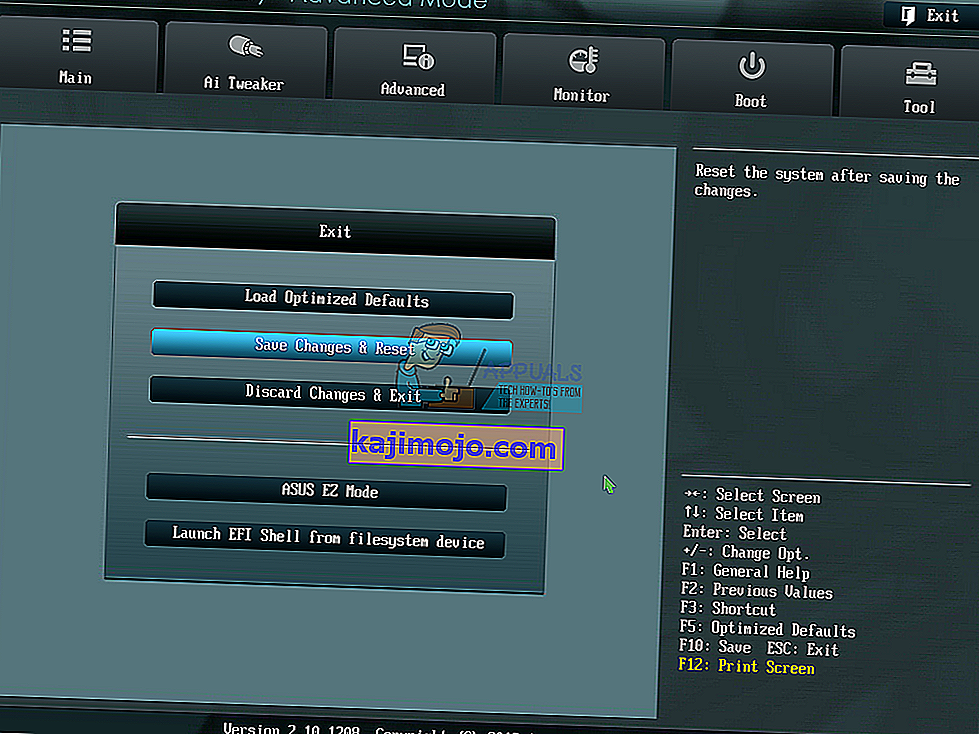
- Pārbaudiet skaļruņus vai austiņas
8. metode: nomainiet skaņas karti
Pēdējais risinājums, ko varat izmēģināt, ir atspējot pašreizējo iebūvēto skaņas karti un instalēt ārējo audio karti. Jūs to izdarīsit, piekļūstot BIOS vai UEFI, kas aprakstīts 7. metodē. Nākamais solis ir saderīgas audio kartes iegāde ar ierīci un operētājsistēmu. Ir USB, PCI un PCIx audio karte. Ir daudz skaņas karšu ražotāju, tostarp Asus, C-Media, Sound Blaster un citi.